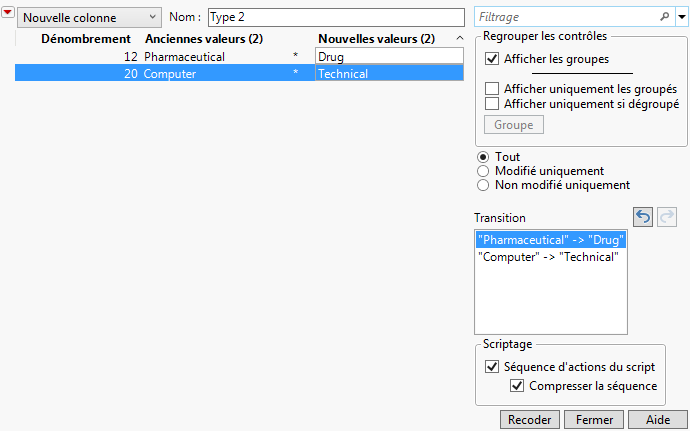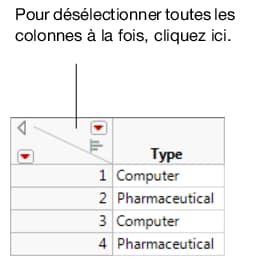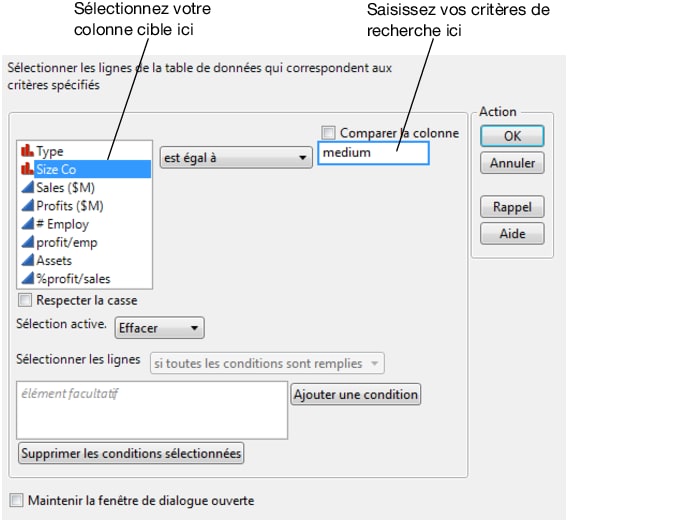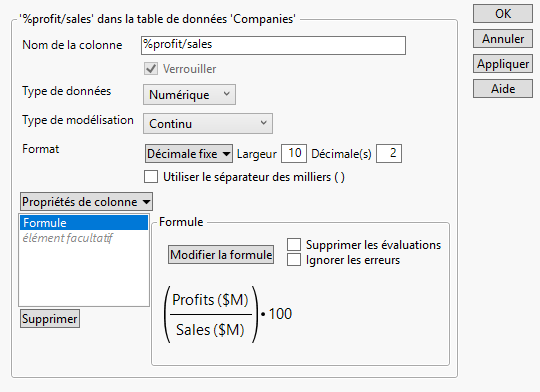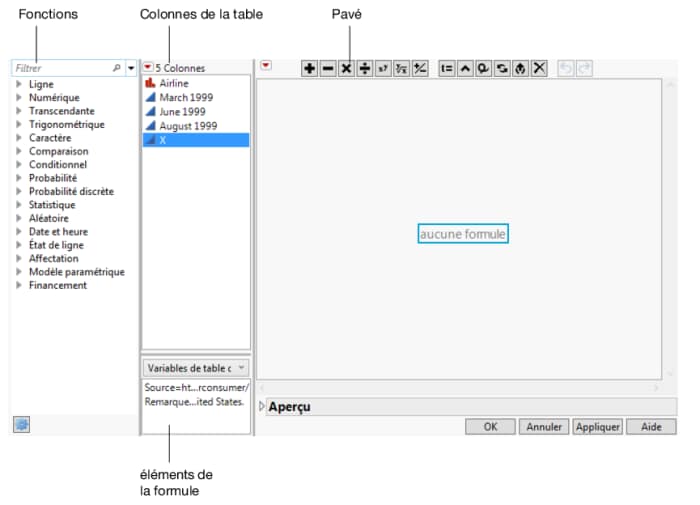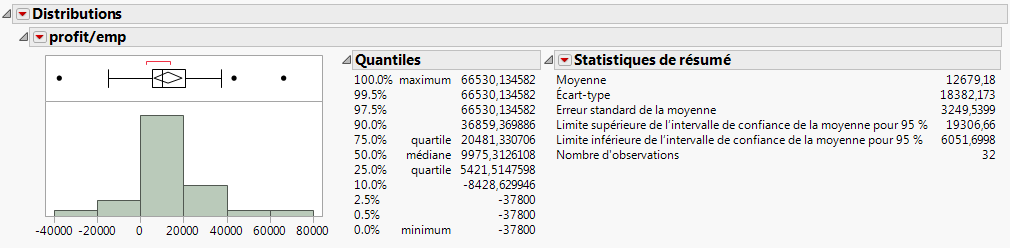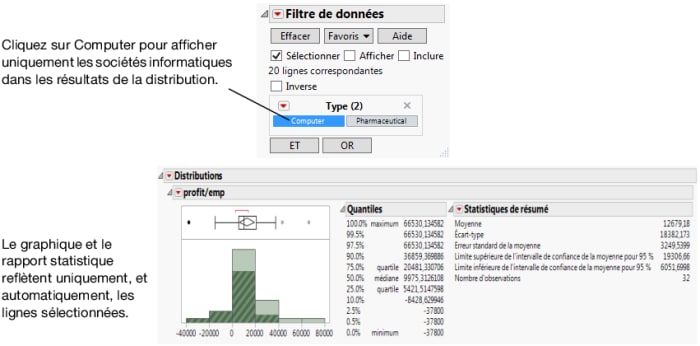Remarque : Double-cliquer sur une cellule ne revient pas à sélectionner une cellule. Un simple clic sélectionne une cellule. Vous pouvez sélectionner plusieurs cellules à la fois pour effectuer certaines actions sur ces dernières. Le double clic permet uniquement de modifier la cellule. Pour plus d'informations sur la sélection de lignes, colonnes et cellules, voir Sélectionner, désélectionner et rechercher des valeurs.
|
1.
|
|
2.
|
Sélectionnez la colonne Type en cliquant une fois sur son en-tête.
|
|
3.
|
Sélectionnez Colonnes > Recoder.
|
|
5.
|
Sélectionnez A la place dans la liste Nouvelle colonne.
|
|
6.
|
Cliquez sur Recoder.
|
Figure 3.7 Fenêtre Recoder
|
4.
|
Choisissez Remplir > Répéter la séquence jusqu’à la fin de la table.
|
Pour prolonger un modèle au lieu de le répéter (1, 2, 3, 4, 5, 6, ...), sélectionnez Poursuivre la séquence jusqu’à la fin de la table. Cette commande peut également permettre de générer des modèles tels que 1, 1, 1, 2, 2, 2, 3, 3, 3, ...
Figure 3.8 Désélectionner des lignes
Figure 3.9 Désélectionner des colonnes
Dans une table composée de milliers, voire de dizaines de milliers de lignes, il peut être difficile de retrouver une cellule en faisant défiler la table. Pour localiser des informations précises, nous vous recommandons d'utiliser la fonction de recherche. Si des données correspondant aux critères de recherche sont identifiées, la cellule est mise en évidence dans la grille de données. Par exemple, la table de données Companies.jmp contient des informations sur une société dont le montant total des ventes s’élève à 11 899 $. Utilisez la fonction de recherche pour trouver cette cellule.
|
1.
|
Choisissez Édition > Rechercher > Trouver pour ouvrir la fenêtre de recherche.
|
|
2.
|
Dans le champ Trouver, saisissez 11899.
|
|
3.
|
Cliquez sur Trouver. JMP trouve la première cellule contenant 11899 et la sélectionne.
|
Si plusieurs cellules répondent aux critères de recherche, cliquez de nouveau sur Trouver pour afficher la cellule suivante.
Vous pouvez également demander à JMP de trouver toutes les lignes qui répondent à certains critères.
|
1.
|
Choisissez Lignes > Sélection des lignes > Sélectionner où pour ouvrir la fenêtre Sélectionner les lignes.
|
|
4.
|
Cliquez sur OK.
|
Figure 3.10 Fenêtre Sélectionner les lignes
JMP sélectionne toutes les lignes ayant pour valeur Size Co medium. Il y en a sept.
Pour afficher ou modifier les caractéristiques d’une colonne, double-cliquez sur l'en-tête de cette dernière. Ou bien, cliquez avec le bouton droit sur l'en-tête et sélectionnez Informations sur la colonne. La fenêtre d'informations sur la colonne apparaît.
Figure 3.11 Fenêtre d'informations sur la colonne
Indique que les valeurs de la colonne sont des nombres.
Indique que les valeurs de la colonne fournissent des informations sur l'état des lignes. Pour plus d'informations sur cette notion, Voir le chapitre The Column Info Window dans Using JMP.
Définissez les propriétés spéciales des colonnes, comme les formules, les notes et l’ordre des valeurs. Voir le chapitre The Column Info Window dans Using JMP.
La table d’échantillons de données On-Time Arrivals.jmp indique, pour un certain nombre de compagnies aériennes, le pourcentage d’arrivées ponctuelles. Les données ont été collectées pour les mois de mars, juin et août 1999.
|
2.
|
Cliquez avec le bouton droit sur l'en-tête de la nouvelle colonne et sélectionnez Formule. La fenêtre Éditeur de formules s’affiche.
|
Figure 3.12 Éditeur de formules
|
3.
|
Dans la liste des colonnes, sélectionnez March 1999.
|
|
4.
|
Cliquez sur le bouton
|
|
5.
|
|
6.
|
Sélectionnez August 1999.
|
Figure 3.13 Somme des mois
Figure 3.14 Sélection de la formule complète
Figure 3.15 Formule terminée
|
10.
|
Cliquez sur OK.
|
L’éditeur de formules intègre de nombreuses fonctions arithmétiques et statistiques. Par exemple, la fonction Moyenne disponible dans la liste des fonctions statistiques aurait également permis de calculer le pourcentage moyen d'arrivées ponctuelles. Pour plus d'informations sur les fonctions de l'éditeur de formules, voir le chapitre Formula Editor dans Using JMP.
Filtrer des données
Utilisez la fonction Filtre de données pour sélectionner des sous-ensembles de données complexes, masquer ces sous-ensembles dans les graphiques ou les exclure des analyses, le tout de manière interactive. Par exemple, examinez le bénéfice par employé des sociétés informatiques et pharmaceutiques.
|
1.
|
|
2.
|
|
3.
|
|
4.
|
Cliquez sur OK.
|
|
5.
|
Cliquez sur le triangle rouge situé en regard de profit/emp et sélectionnez Options d'affichage > Mise en page horizontale.
|
|
6.
|
Activez le recalcul automatique en sélectionnant Refaire > Nouveau calcul automatique dans le triangle rouge Distributions.
|
|
7.
|
|
8.
|
|
10.
|
Pour exclure les laboratoires pharmaceutiques des résultats et n'afficher que les sociétés informatiques, cliquez sur Computer dans la fenêtre Filtre de données.
|
Figure 3.17 Filtrer les sociétés informatiques
Inversement, pour afficher uniquement les laboratoires pharmaceutiques dans les résultats de la distribution, cliquez sur Pharmaceutical dans la fenêtre Filtre de données.